La desaparición del soporte de Adobe Flash Player es una realidad, pues desde del día 13 de enero de 2021 ha finalizado. Las webs creadas con Flash son cosa del pasado, además de manera predeterminada dejarán de funcionar, pero existe una forma de seguir utilizando Flash Player en tu ordenador.
Flash Player ha sido un aliado en cuanto al diseño de las webs, pero es cierto que la llegada del HTML5 desbancó a Flash Player y las webs pasaron a ser mucho más atractivas y a su vez menos pesadas, por lo que cargaban mucho más rápido.
A continuación, veremos cómo podremos seguir ejecutando Adobe Flash Player en nuestros ordenadores para así acceder directamente a las webs que se hayan creado con dicha tecnología, pero por tu propia cuenta y riesgo, pues Flash tiene actualmente numerosos problemas de seguridad.
Flash Player en Google Chrome con Ruffle
Google Chrome era uno de los navegadores compatibles con Flash Player, pero Chrome lo ha bloqueado de manera nativa. Por lo que será necesario recurrir a una extensión para seguir usando Flash en nuestro ordenador si lo necesitamos:
- Descarga la extensión Ruffle para Chrome desde la web de sus creadores, que es gratuita, pero no está disponible en la tienda oficial Chrome Web Store:
- Descarga Ruffle para Chrome
- Una vez descargada tendrás que añadirla a Chrome.
- Para ello tendremos que ir al gestor de extensiones pulsando en el menú de tres puntos verticales que aparece en la esquina superior derecha de Chrome.
- Ahora pulsa en "Más herramientas".

- Seguidamente en "Extensiones".

- Ahora deberás pulsar en "Cargar descomprimida".
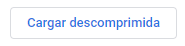
- El siguiente paso será elegir la carpeta que hemos descargado anteriormente, la cual debemos descomprimir, ya sea con las herramientas nativas de Windows o mediante otros programas para descomprimir archivos.
- Una vez seleccionado Chrome instalará automáticamente la extensión de Ruffle y a partir de ahora podremos seguir viendo contenido Flash en la web.
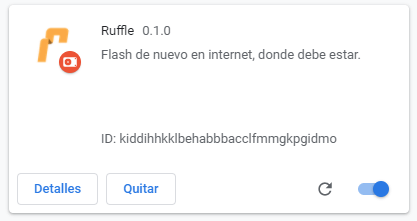
Flash Player en Firefox con Ruffle
Otro de los navegadores compatibles con Flash Player es Mozilla Firefox, en el cual podremos ajustar al igual que en Chrome las opciones para ejecutar contenido Flash dentro del navegador.
El problema que tiene Firefox es que para añadir extensiones no firmadas como Ruffle debemos instalar el navegador en su versión para desarrolladores, sigue los pasos indicados:
- Descargamos e instalamos Firefox Developer Edition, que es gratuito y funciona de forma independiente a la versión estándar de Firefox:
- Descargamos la extensión Ruffle para Firefox, de nuevo es necesario hacerlo desde la web de sus creadores.
- Descarga Ruffle para Firefox
- Ahora una vez abierto, tendremos que pulsar en las "barritas" de configuración de Firefox.
- Seguidamente pulsaremos en "Complementos".

- A continuación elegimos "Extensiones".
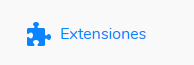
- Siguiente paso, pulsamos en el icono de un engranaje.

- Seleccionamos la opción "Instalar complemento desde archivo".

- Seleccionamos la extensión Ruffle anteriormente descargada y ya tendremos Ruffle en Firefox para ver contenido Flash.
Fuente: https://www.elgrupoinformatico.com/tutoriales/como-seguir-usando-flash-ordenador-t79879.html


No hay comentarios:
Publicar un comentario
Añade un comentario